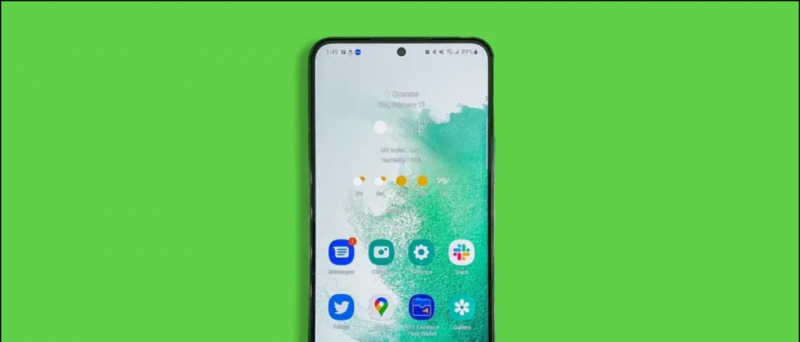YouTube, som en webbplats och som en app har utvecklats genom alla dessa år, och det har förändrats drastiskt sedan vi först tittade på det. Trots, all denna utveckling i termer av nya egenskaper , ibland möter användare fortfarande problem som visningsräkning eller kanalförbjudna problem . Ett sådant problem är ”Youtube-kommentarer visas inte” där kommentarsavsnittet antingen helt försvinner eller inte laddas. Så här är några korrigeringar för problemet.
Läs också | YouTube ska minska 24% av dina intäkter från juni 2021 Hur man undviker
Varför visas inte YouTube-kommentarer?
Innehållsförteckning
Ingen kan hitta den exakta anledningen till att YouTube-kommentarer inte dyker upp för dig, men det finns några möjligheter som jag vill lyfta fram. Först och främst kan problemet vara på din sida och det kan helt enkelt vara en internetproblem på din WiFi eller ett problem relaterat till vissa webbläsartillägg . Ibland finns det emellertid också ett problem i YouTubes slut, och vissa externa faktorer kan också påverka kommentarerna. Låt oss läsa vidare för att få reda på fixarna.
Åtgärda YouTube-kommentarer visas inte
På YouTube-appen har kommentarsektionen länge ljugit längst ner på sidan och på webbplatsen ligger den precis under videobeskrivningen. Men nyligen, i appen, har den flyttats till en hopfällbar ruta under beskrivningen.

Kommentarsektionen på webben
Så om du har stått inför problemet där kommentarsavsnittet inte visas, här är några möjliga korrigeringar som du kan använda för att lösa problemet.
hitta dolda appar på iPhone 6
1. Kontrollera Internetanslutning
Detta är en av de mest grundläggande lösningarna på de flesta problem och problem i någon app på webbplatsen. Så först och främst kan du kontrollera din internetanslutning för att lösa YouTube-kommentarerna som inte visar något problem. När en internetanslutning inte är stabil eller långsam laddas inte vissa delar av webbplatsen och detta kan också vara fallet här.

Du kan försöka starta om din WiFi-router, och om du använder en Ethernet-anslutning kan du försöka koppla ur och ansluta kabeln igen. Om du använder YouTube-appen på din smartphone med mobildata, försök också byta till Wi-Fi för att se om det hjälper.
2. Öppna video i inkognitoläge

”Ibland är det något problem med ett visst konto och för det kontot visas inte kommentarerna. Om du öppnar YouTube via din telefon eller en personlig bärbar dator kanske du är inloggad med ditt Google-konto, och om det finns ett problem med ditt konto kanske kommentarerna inte visas. Så du kan försöka spela upp videon i YouTube-inkognitoläge eller öppna ett inkognitofönster i din webbläsare.
Läs också | Stoppa YouTube från att spara din sökhistorik
3. Logga in med olika Google-konton
Om du vill kontrollera om problemet verkligen beror på ditt Google-konto, istället för att använda ett inkognitofönster, kan du logga in på YouTube med ett annat Google-konto. Öppna sedan samma video för att se om kommentarerna nu visas. Om du ser kommentarerna bekräftas det att problemet ligger i ditt konto. Du kan också försöka logga in på samma konto på en annan enhet för att se om kommentarerna dyker upp.
4. Rensa kakor och cachad data
Webbplatsens kakor och appens cachedata byggs upp när vi strikt använder en app eller webbplats. Denna cachade data kan också orsaka problem när vissa delar av en webbplats visas. Så du kan också försöka rensa kakor på webbplatsen och cachade data i YouTube-appen för att se om det fungerar för dig. Du bör ändå göra det då och då.
I YouTube-appen går du till telefonens inställningar, sedan applikationer och hittar YouTube-appen. Tryck på 'Rensa cache' under 'Lagring och cache' sektion.
namn visas inte inkommande samtal android

Öppna webbläsarens inställningar på YouTube-webben och bläddra till Sekretess och säkerhet. Därifrån kan du klicka på Rensa webbläsningsdata och markera rutorna bredvid fliken 'Avancerat' Cookies och annan webbplatsinformation och Cachade bilder och filer och klicka på 'Rensa data'.
5. Inaktivera annonsblockerare och andra tillägg
Ibland när folk är irriterade över annonserna installerar de annonsblockerare och andra sådana tillägg till blockera YouTube-annonser automatiskt. Medan dessa Ad-blockerare förbättrar din tittarupplevelse genom att inaktivera annonser kan de också orsaka problem. Så jag rekommenderar också att du avinstallerar eller inaktiverar ad-blockeraren.

Efter att ha inaktiverat ab-blockeraren, kontrollera kommentarerna genom att ladda om sidan. Det rekommenderas också att kontrollera alla webbläsartillägg och hitta vilken som orsakar problemet.
Föreslagen | Hur man slutar irritera YouTube-videorekommendationer
6. Bonustips: Prova olika webbläsare och video
Ibland är det bara din webbläsare som kan vara problemet för YouTube-kommentarer som inte visas på en video. Du kan verifiera detta genom att använda en annan webbläsare på din dator, titta på samma video och se om kommentarsektionen dyker upp.

En sak till, om YouTube-kommentarer inte dyker upp under en viss video kan du prova att spela en annan video för att se om kommentarerna finns. Prova också den annorlunda videon från en annan kanal. Det kan hända eftersom den videouppladdaren eller kanalen kan ha blockerat eller förbjudit dig att visa och kommentera. I ett sådant fall kan du inte göra någonting om inte kanalen själv blockerar dig.
Det här var sätt att åtgärda problemet med 'YouTube-kommentarer som inte visas'. Du kan prova dessa korrigeringar för att se vilken som fungerar för dig och om du fortfarande står inför problemet, lämna en kommentar här! För fler tips och tricks, håll dig uppdaterad!
mina Android-kontakter synkroniseras inte med gmail
Facebook-kommentarerDu kan också följa oss för omedelbara tekniska nyheter på Google Nyheter eller för tips och tricks, recensioner om smartphones och prylar, gå med GadgetsToUse Telegram Group eller för de senaste recensionerna, prenumerera GadgetsToUse Youtube Channel.